今回注目を浴びているのは「盗難デバイスの保護機能」です。
本記事では「盗難デバイスの保護機能」をはじめとする、iOS17.3のアップデート内容をまとめさせていただきました!
また、iOS17.3へアップデートした人の不具合情報もまとめましたので、iOS17.3へアップデートを考えている方はぜひ参考にしてみてください。
盗難デバイスの保護機能が追加
ついにiOS17.3で、iPhoneを盗難されたときのデバイス保護機能が追加されました。

今までのiPhoneは盗難された時に、パスコードを知られていると何でもできてしまいました。
そのため、身近な人がパスコードを知っていて、その身近な人にiPhoneを盗まれてしまったり、簡単なパスコードを設定していて、パスコードを特定されてしまった場合は、様々な情報も盗まれてしまう可能性があったんです。
盗まれてしまう情報としては、色々なサイトに登録しているIDやパスワード、Safariに登録している支払い方法などです。
ですが、iOS17.3へのアップデートでは盗難デバイスの保護機能を設定できるようになったので、もしパスコードを特定されても、情報が盗まれる可能性が少なくなりました。
盗難デバイスの保護をオンにすると、自宅や職場などの頻繁にいる場所以外で、iPhoneの機密操作をする際は生体認証(Face IDやTouch ID)が必要になります。
さらに特定の操作は、一度だけ生体認証をするのではなく、1時間後にもう一度生体認証を求められるようになり、2回生体認証を成功させなければ、機密情報にアクセスできません。
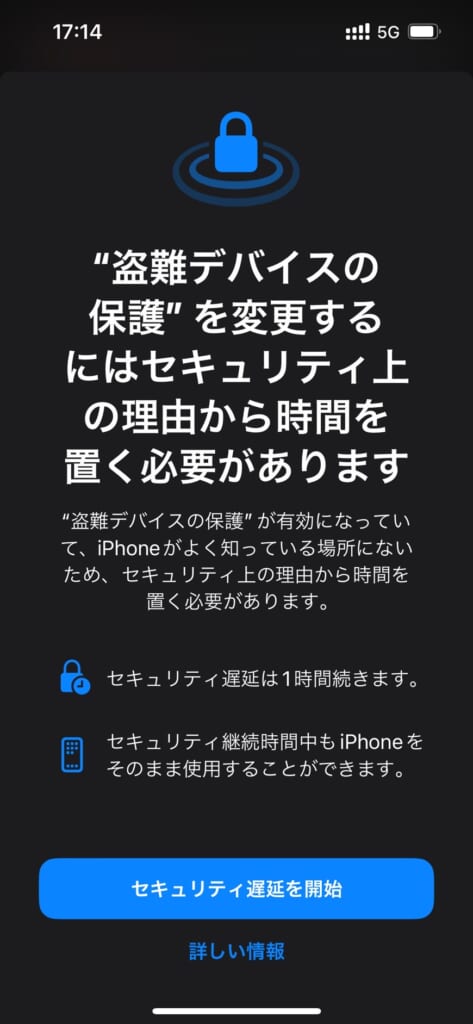
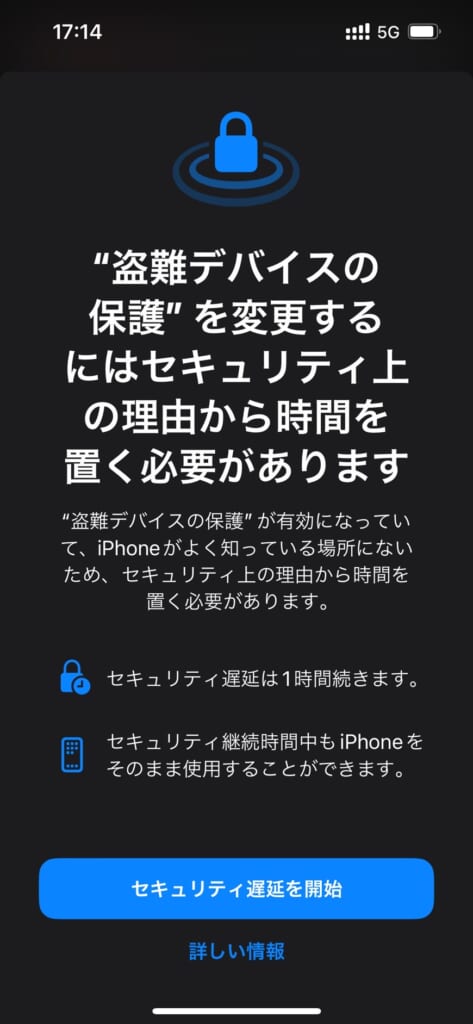
“機密情報にアクセスした際のiPhone画面”
1時間の待機時間が必要になる操作は以下の通りです。
- iPhoneのパスコード変更
- 生体認証(Face ID、Touch ID)の追加や削除
- 盗難デバイスの保護のオフ
- iPhoneを探すのオフ
- Apple IDパスワードの変更
- Apple IDアカウントのセキュリティ設定
(信頼できるデバイスや信頼できる電話番号の編集や削除、アカウントの復旧など)
「盗難デバイスの保護機能」で保護できる情報
盗難デバイスの保護機能をオンにすると、以下の内容が保護されます。
- キーチェーンに保存されているパスワードやパスキーを使う
- Safariに保存されている支払い方法を使う(自動入力)
- 紛失モードを解除する
- すべてのコンテンツと設定を消去する
- 新しいApple Cardを申し込む
- Apple Cardの仮想カード番号を表示する
- ウォレットで特定のApple CashとSavingsのアクションを実行する
(例:Apple CashまたはSavingsでの送金) - iPhoneを使って新しいデバイスを設定する
(例:クイックスタートなど)
「盗難デバイスの保護機能」の設定方法
盗難デバイスの保護機能は、iPhoneの本体設定から簡単に設定することができます。
設定方法は以下の通りです。
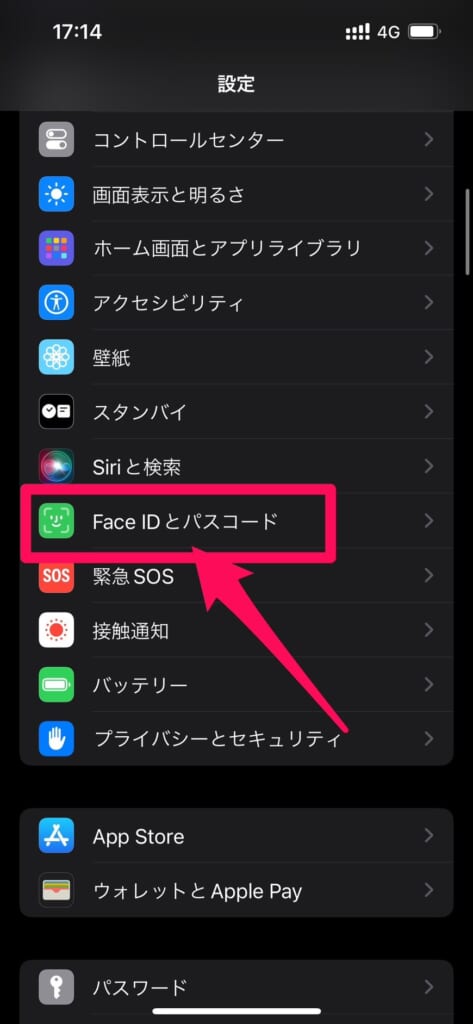
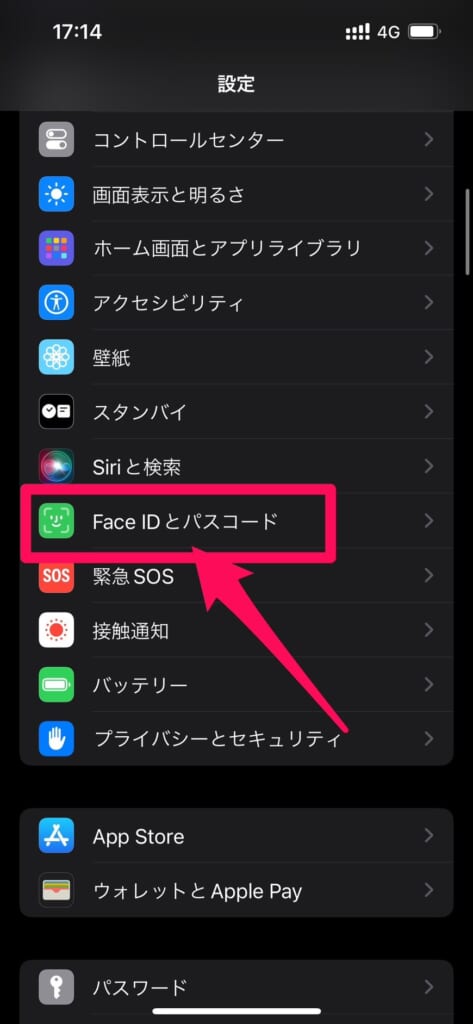
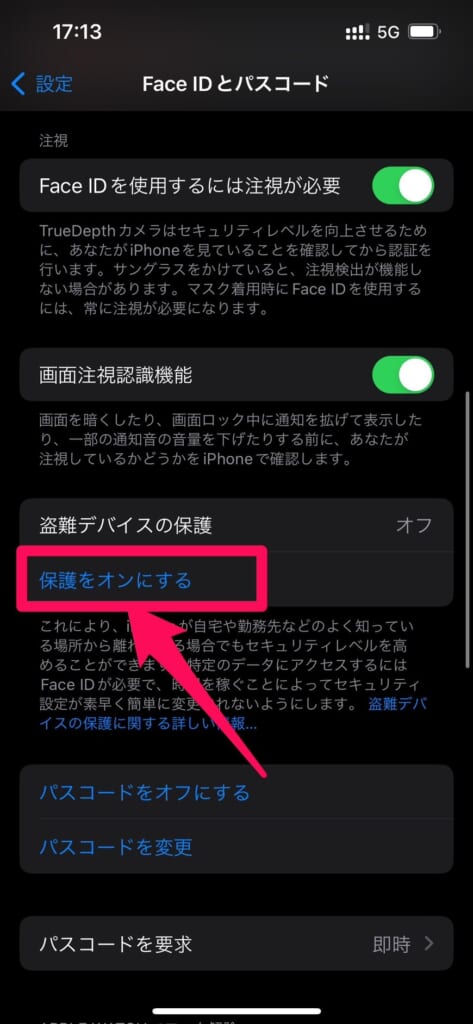
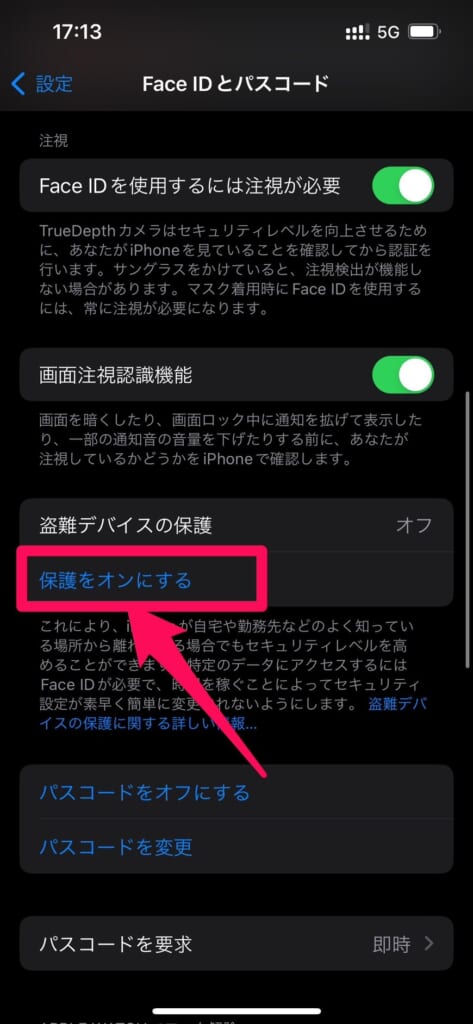
以上で設定は完了です!
新しい壁紙が追加
毎年この時期になると黒人歴史月間を記念して追加される壁紙「ユニティブルーム」が追加されました。



追加された壁紙はこちらです!!
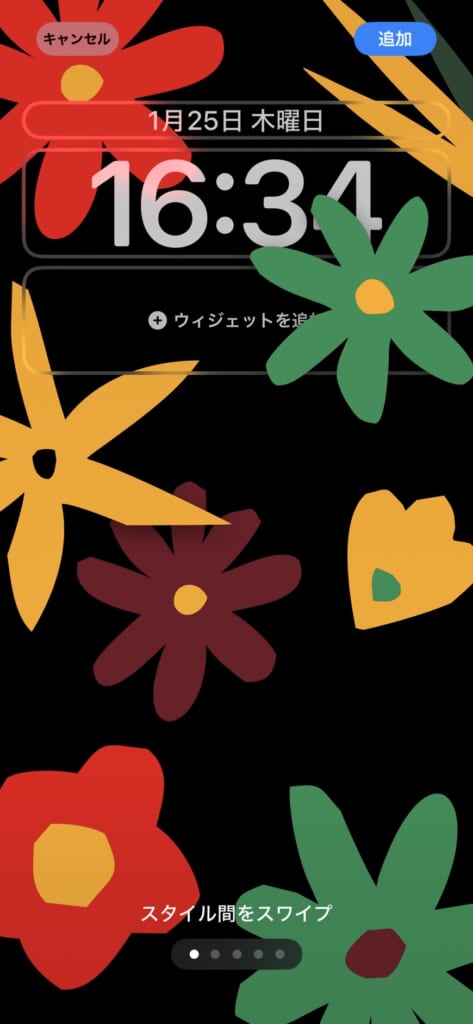
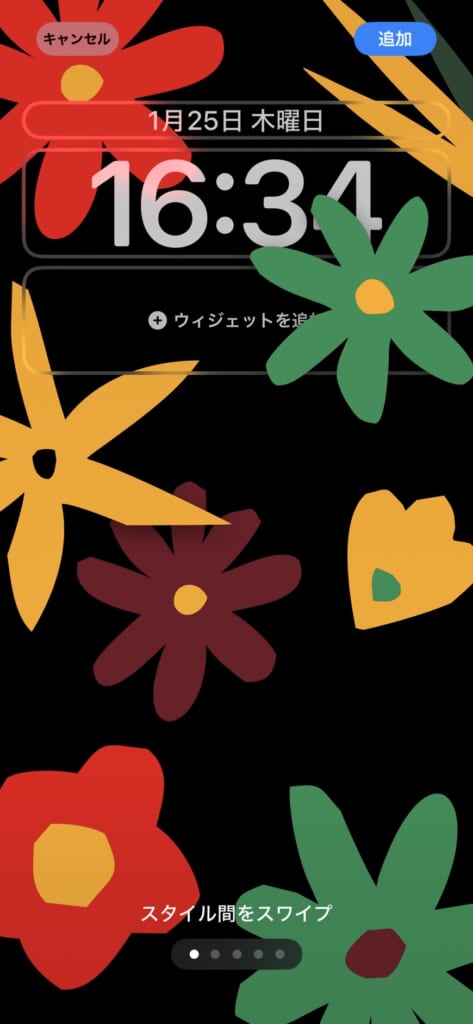
色も5種類あるので、自分好みの色を壁紙に選択しましょう!


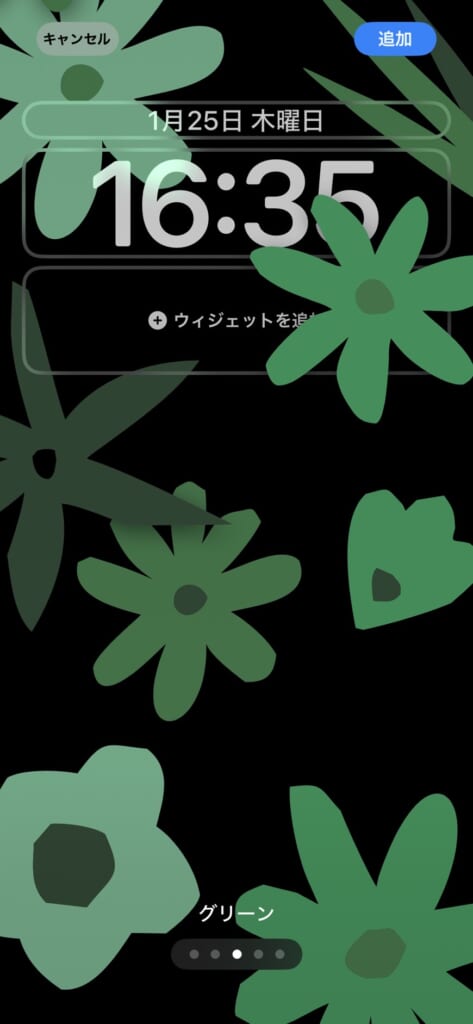
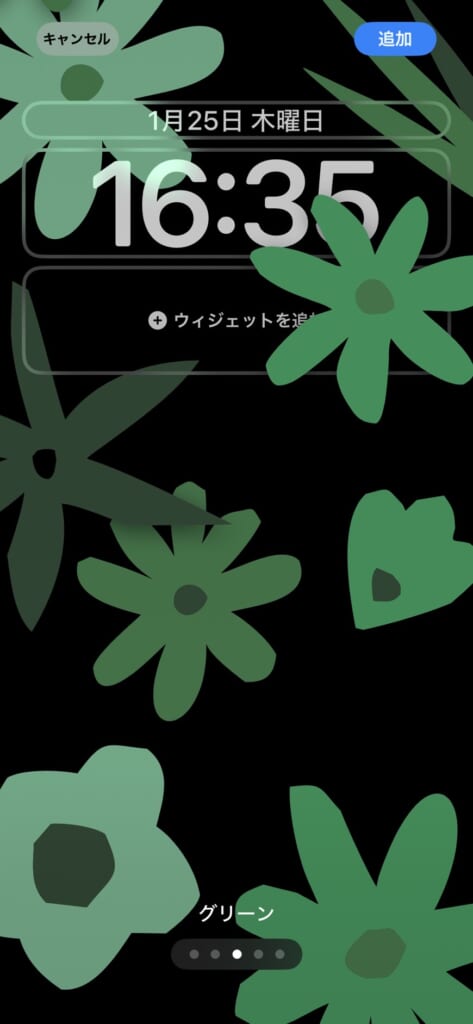


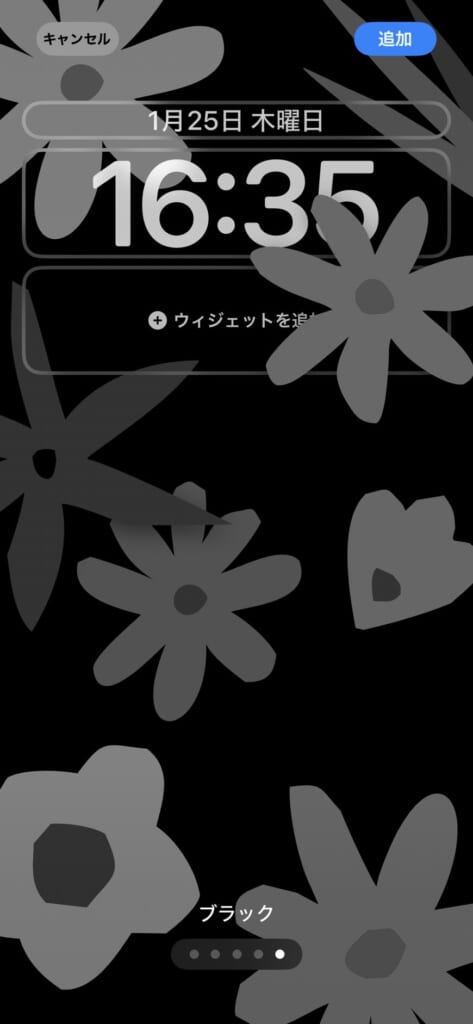
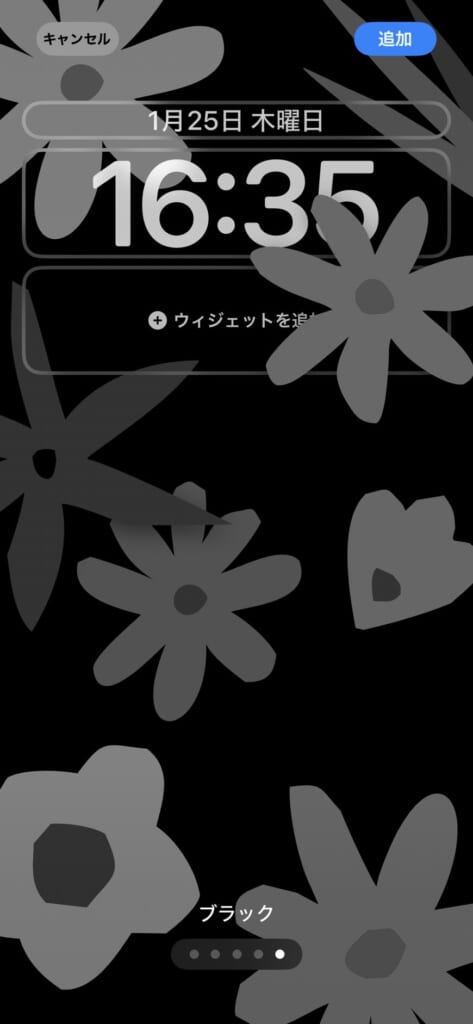
Apple Musicに新機能が追加
Apple Musicに2つの新機能が追加されました!
プレイリストを友達と共同で作成できる
今までは作成したプレイリストを友達に共有することはできましたが、そのプレイリストに新たに曲を追加したり、曲を削除したりすることはできませんでした。



iOS17.3へのアップデートで、プレイリストを友達と一緒に編集できるようになりました!
これにより、友達とおすすめの曲を教えあったり、様々な使い方ができるようになったんです!
プレイリストを共同作業するには、プレイリスト右上の人型マークをタップしましょう。
その後、共同作業を開始をタップします。
プレイリストの共有はURLか、QRコードですることができます。
プレイリストに曲を追加すると、曲を追加した人のアイコンも表示されるので、誰が追加したのかも一目で分かります。
プレイリストの曲に絵文字でリアクションが可能!
共同で編集しているプレイリスト内にある曲に、絵文字でリアクションができるようになりました!
画像でみるとこんな感じです。
絵文字でリアクションをしておくことで、共同編集している友達がプレイリストを確認した際に「こういう曲が好み」などをアピールすることができます。
プレイリスト内の曲を再生中に「絵文字マーク」をタップすると、絵文字がいくつか表示されるので、自分の気分に合わせて絵文字をタップしましょう。
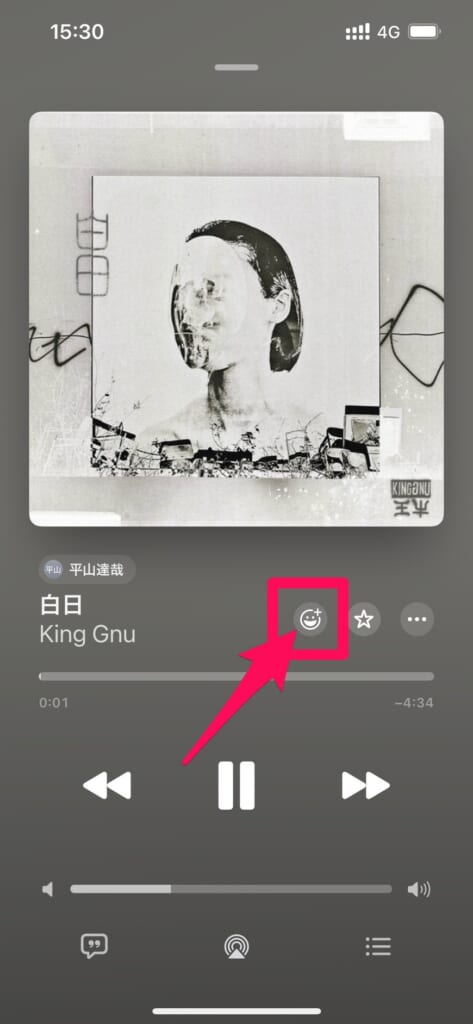
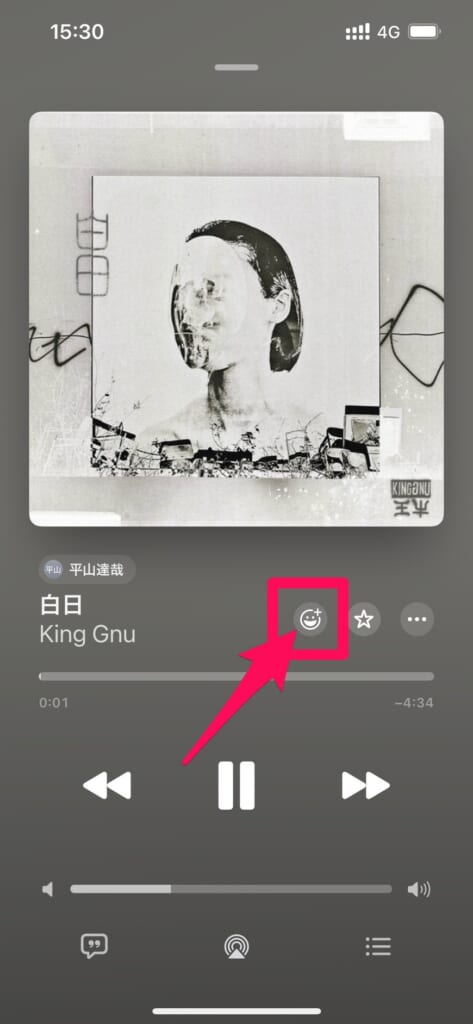
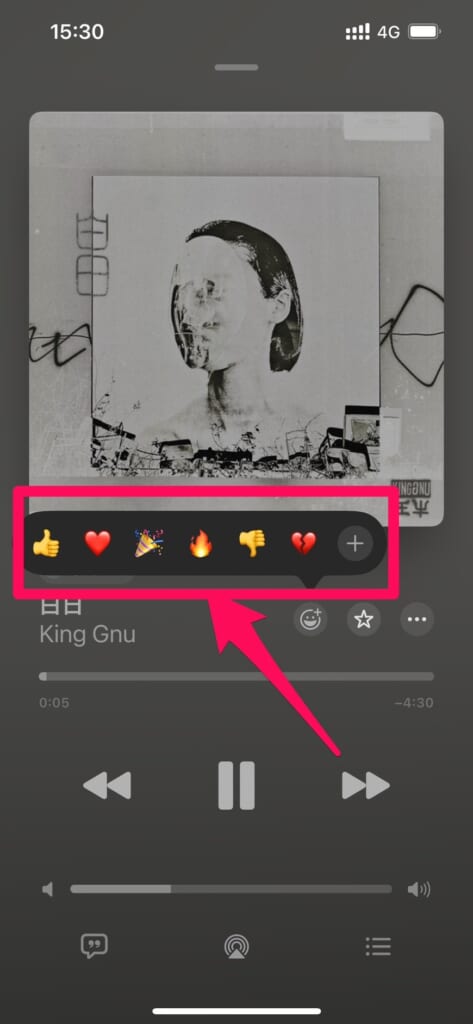
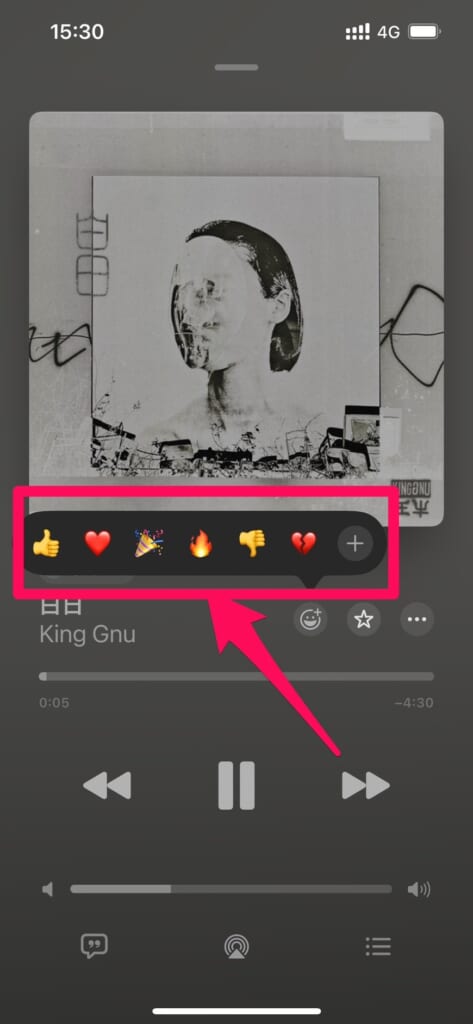
AirPlayに新機能
ホテルにあるテレビがAirPlayに対応していれば、ホテルのテレビのQRコードを読み取るだけで簡単に接続ができます。
AirPlayが接続できると、iPhoneの画面をホテルのテレビに映すことができます!



NETFLIXをホテルのテレビで楽しんだり、iPhoneで流している音楽をテレビから流すことも可能です。
自分のApple IDでサインインしてるAppleデバイスの保証期間を簡単に調べられるように
iOS17.3では、iPhoneの保証期間だけではなく、Apple WatchやAirPodsなどの保証期間も簡単に確認できるようになりました。
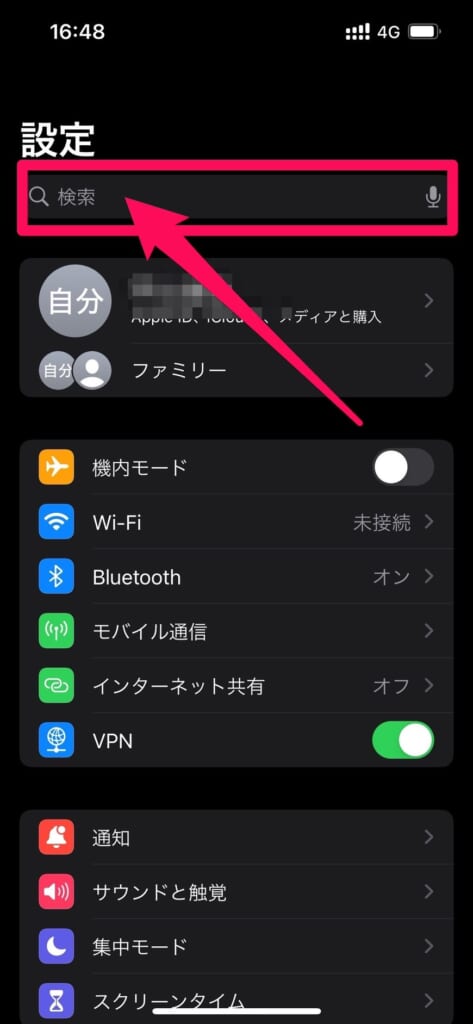
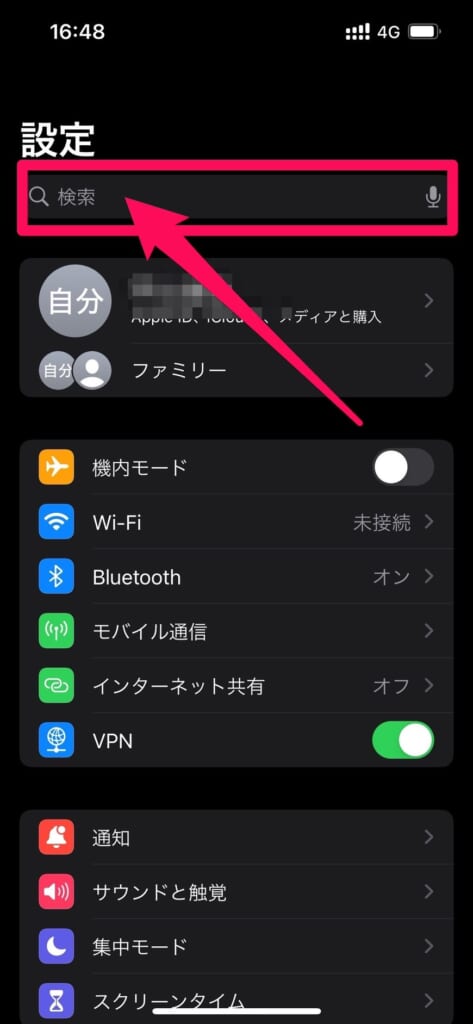
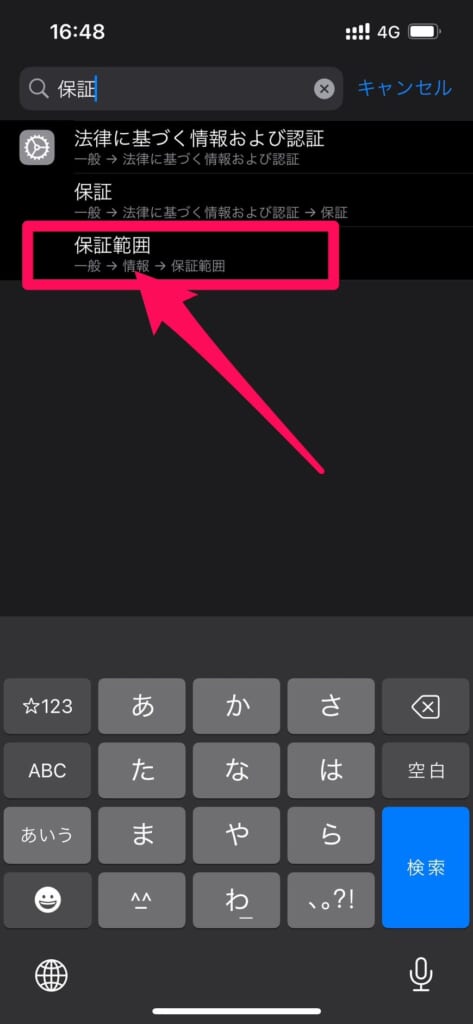
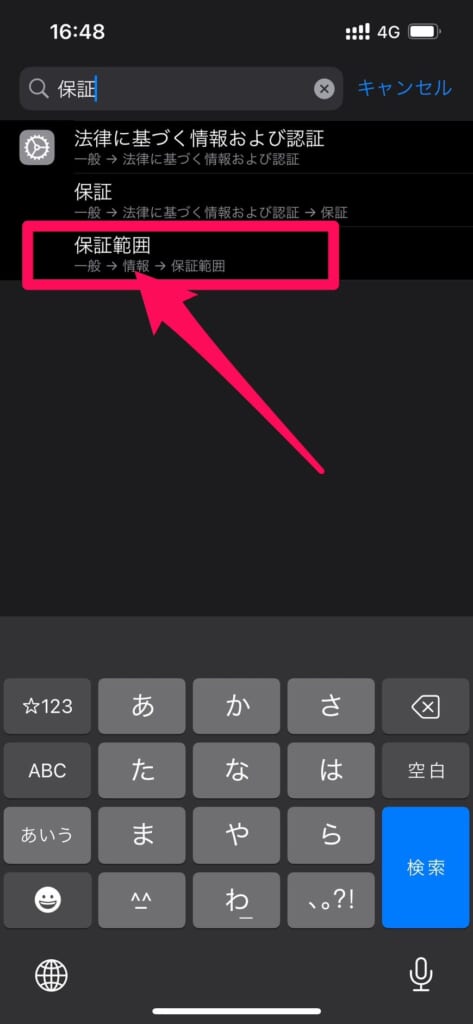
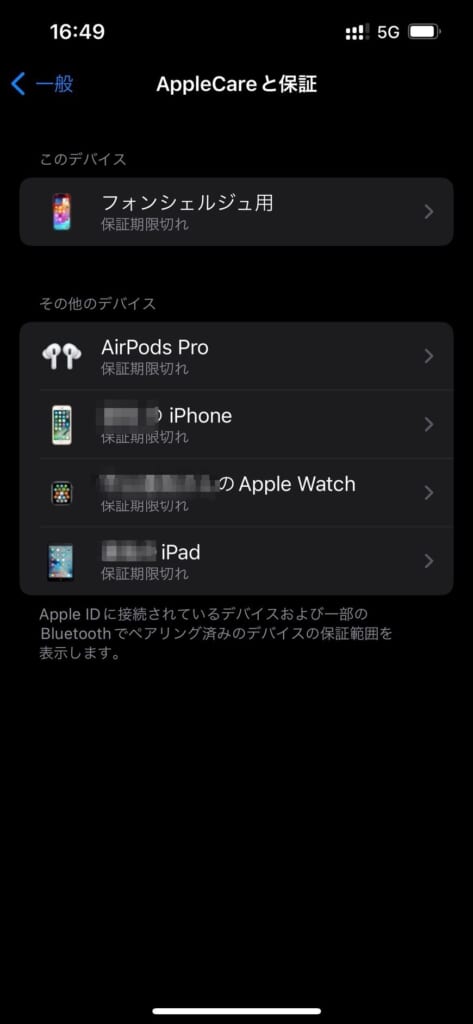
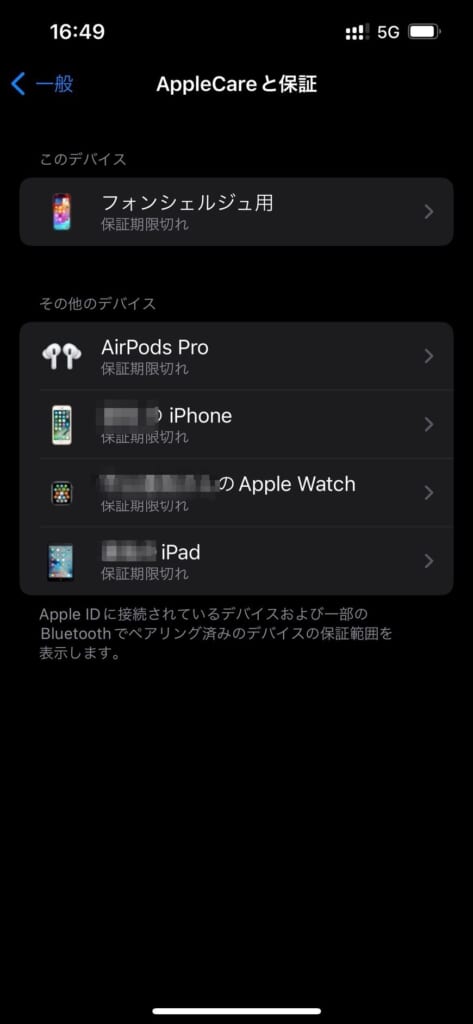
【iOS17.3】主要アプリの起動確認
筆者のiPhone 13 ProをiOS17.3にアップデートしてみたので、主要アプリが問題なく利用できるか、起動確認を行いました。
- LINE
- X
- TiKTok
- YouTube
- Spotify
- PayPay



これらのアプリは問題なく起動ができました!
ただ、必ずしも筆者と同じ結果になるとは限りませんので、あくまで参考までにしていただけると幸いです。
iOS17.3の不具合情報まとめ
iPhoneの新しいバージョンが発表されると気になるのが「不具合はないのか?」ということではないでしょうか?
今回はSNSやインターネットで見つけたiOS17.3の不具合情報をまとめました!
ゲームアプリの動作が不安定な場合がある
ゲームアプリのを使用していると、画面がカクついてしまい満足に操作ができないという不具合が報告されています。
報告されているゲームアプリは
- モンハンNow
- ツムツム
などです。
こちらに関してはゲームアプリ側がiOS17.3に対応したバージョンを出すまでは直らない可能性が高いので、よく利用している人はiOS17.3へのアップデートは少し待ちましょう。
バッテリーの減りが早い
iOS17.3へアップデートしてからバッテリーの減りが非常に早いという不具合がX(旧:Twitter)でいくつか投稿されています。



iOSはアップデートから数日間、iOSの最適化のためバッテリーの減りが早くなってしまうことが多いです。
まだiOS17.3にアップデートしてから数日間しか経っていない方は、最適化のためバッテリーの減りが早くなっているだけの可能性が高いです。
iOS 17.3のアップデート容量は?
筆者のiPhone 13 Proの場合、iOS17.3の容量は637MBでした。
そのためiOS17.3へのアップデート前に、iPhoneの容量を637MB以上確保しておく必要があります。
容量を増やすためには不要な写真やアプリの削除が必要です。
iOS17.3へのアップデート方法は?
ここまで記事を読んでいただいて、
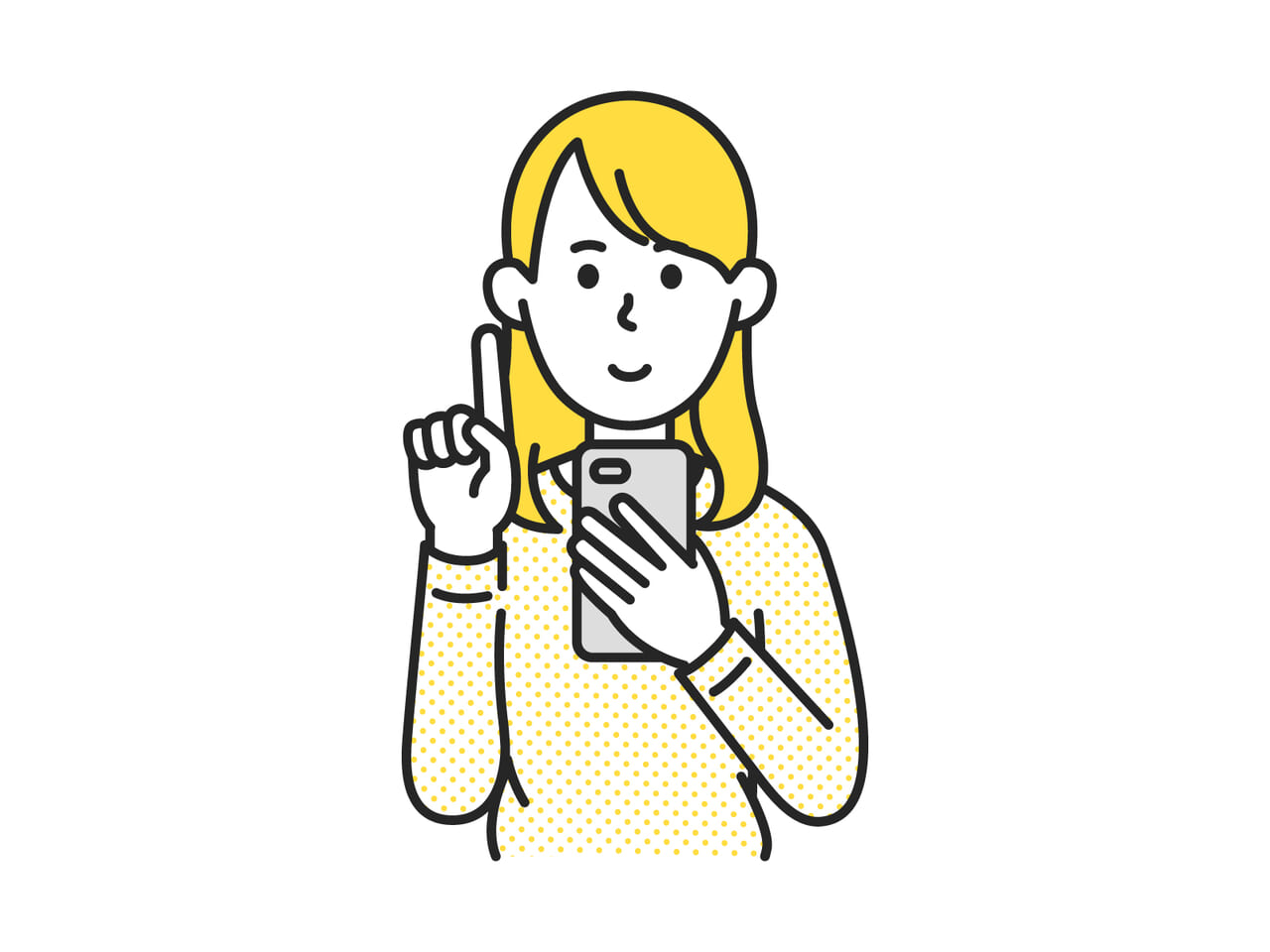
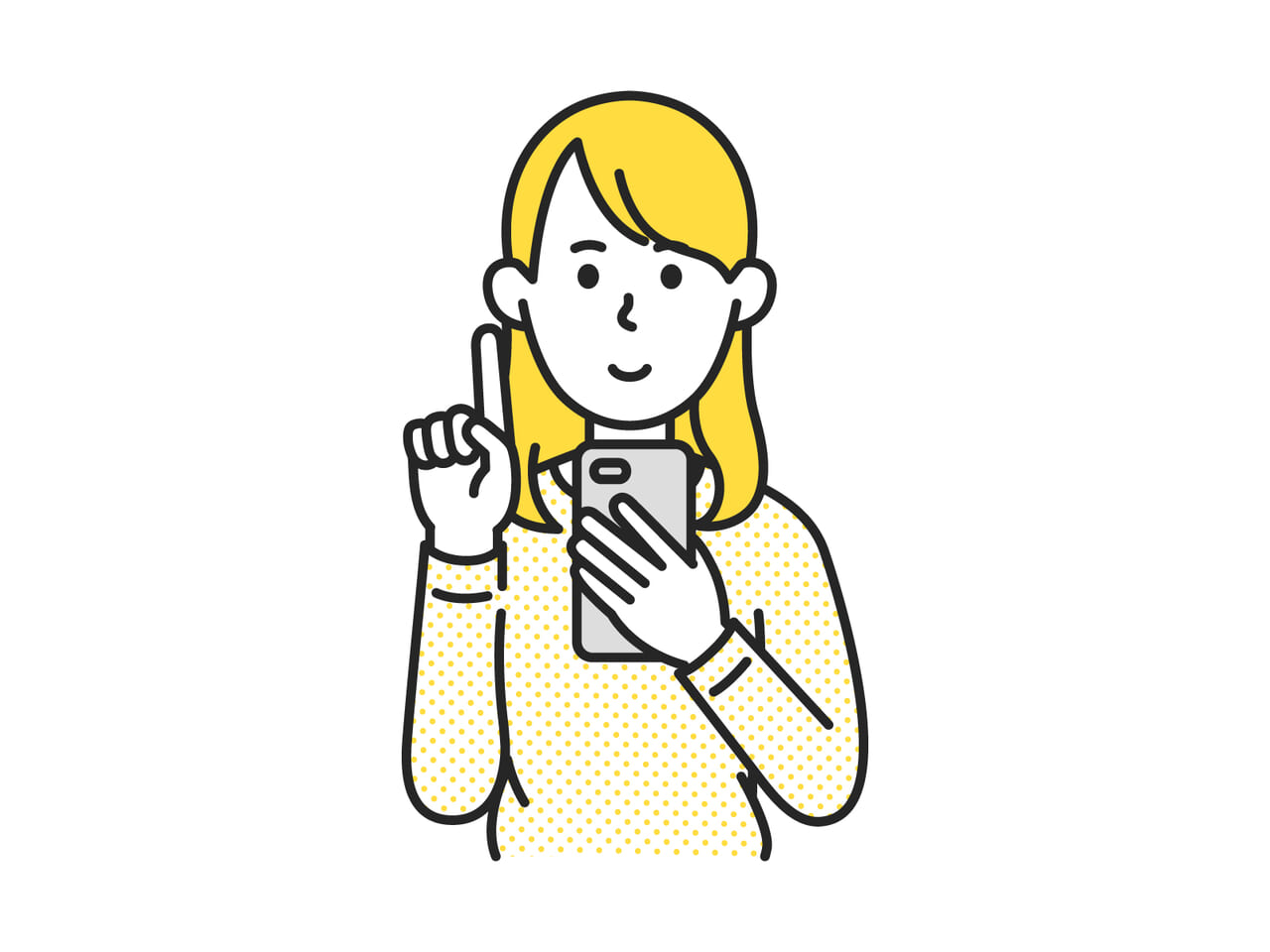
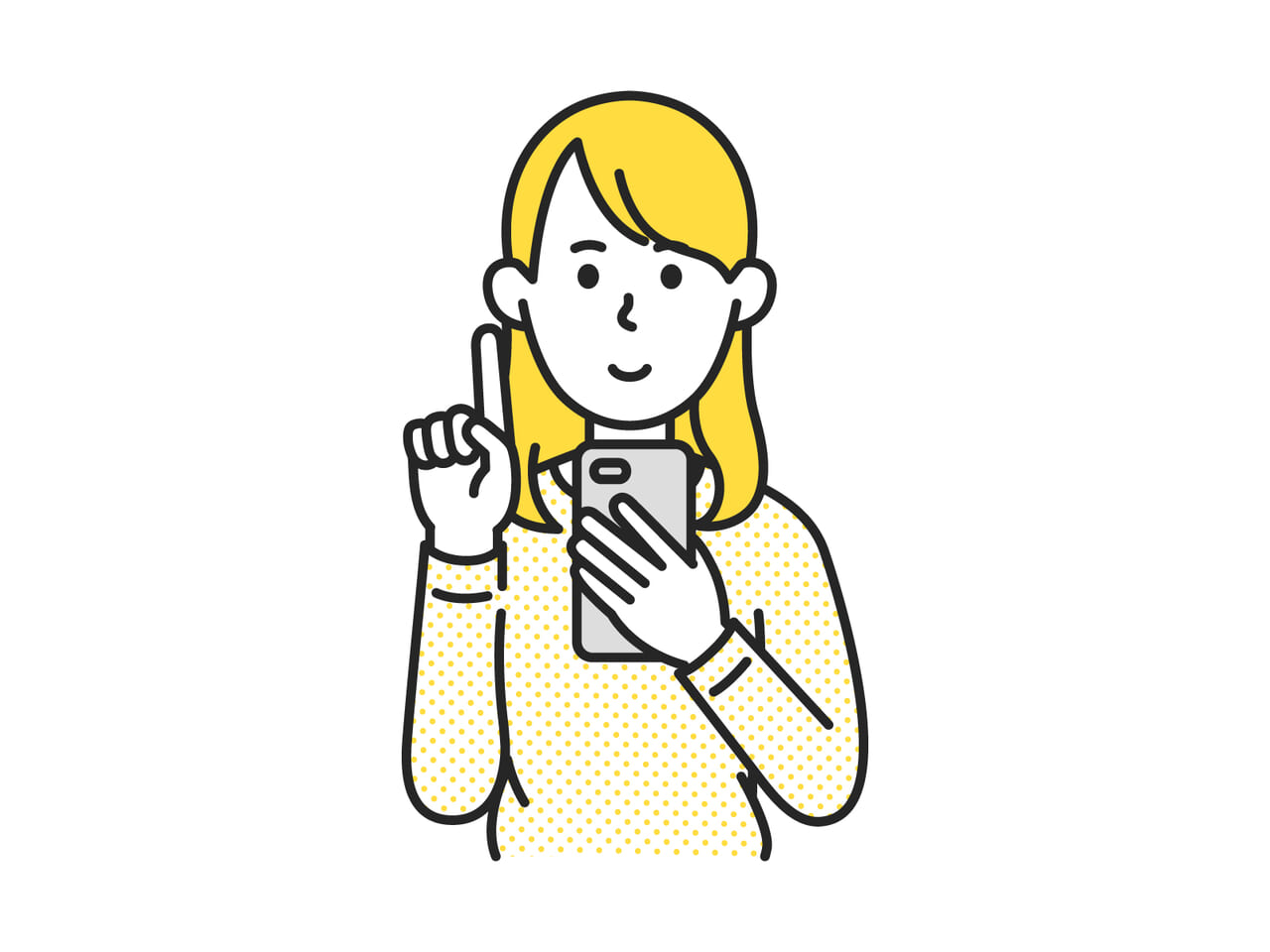
iOS17.3にアップデートしたい!
という方は、以下の手順でiOS17.3にアップデートすることができます。
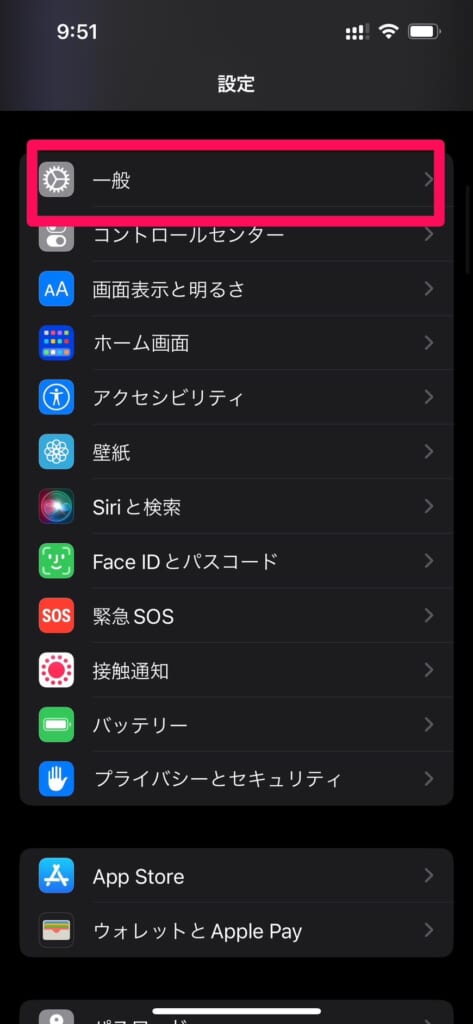
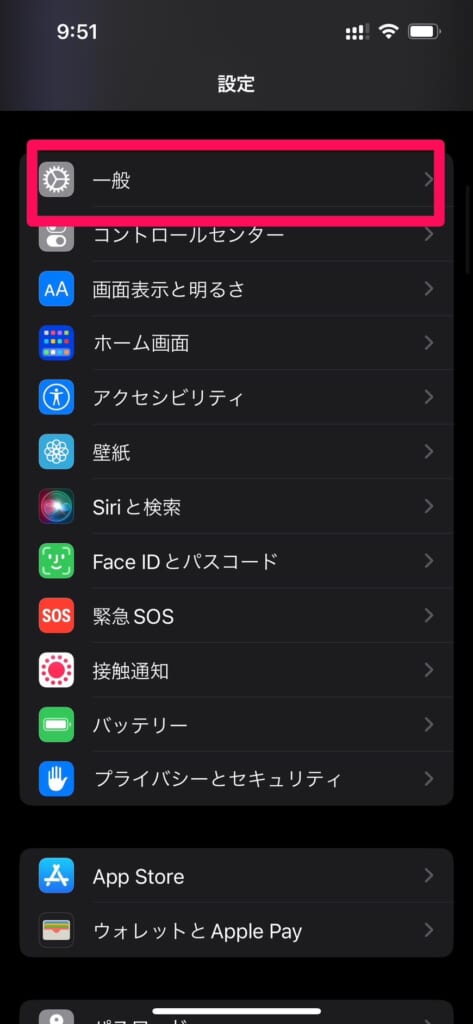
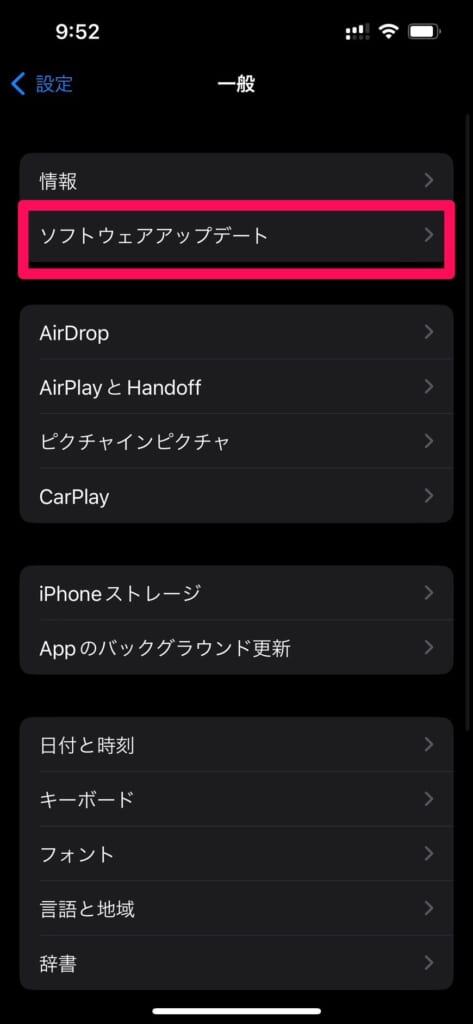
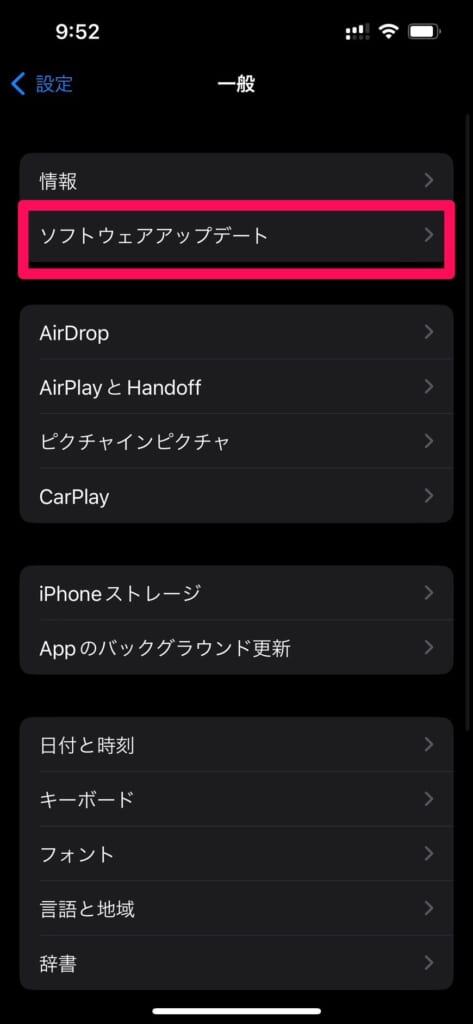
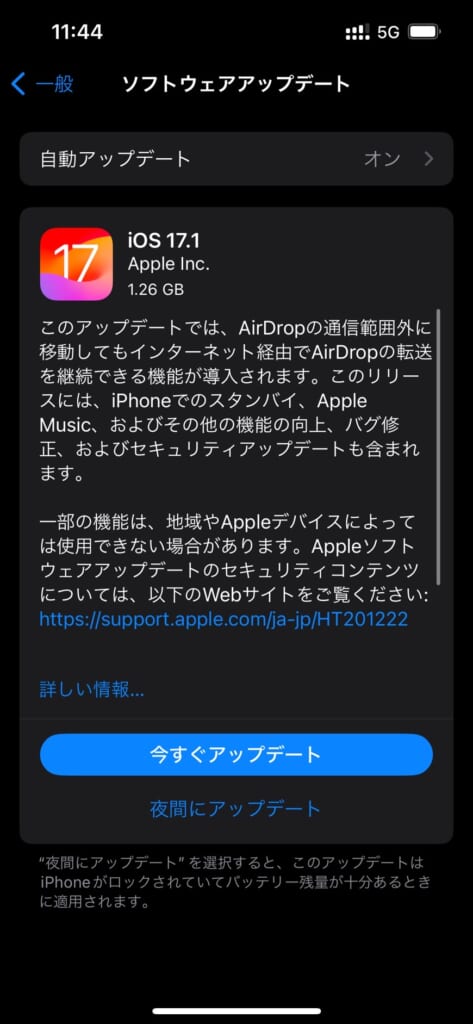
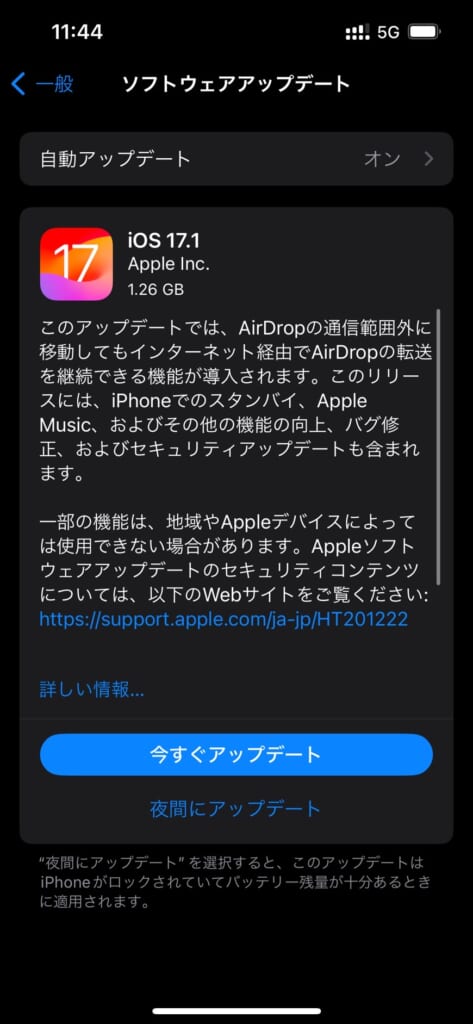
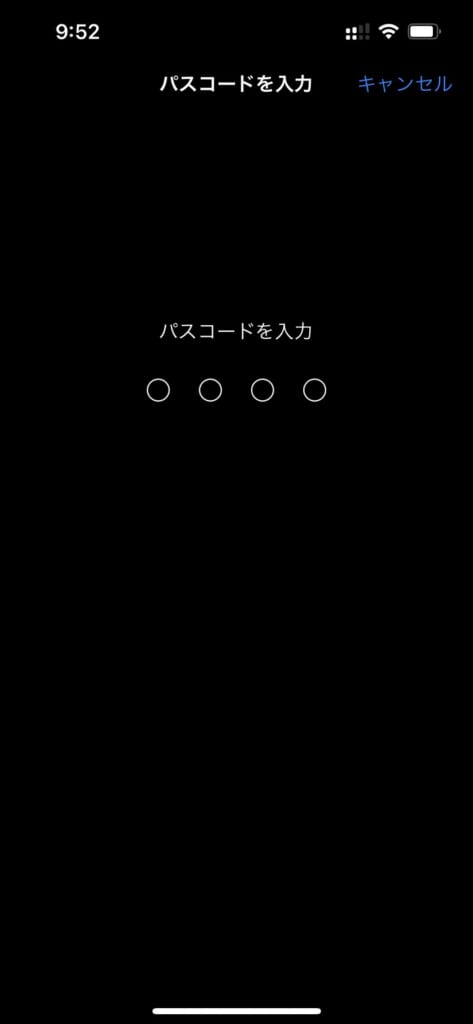
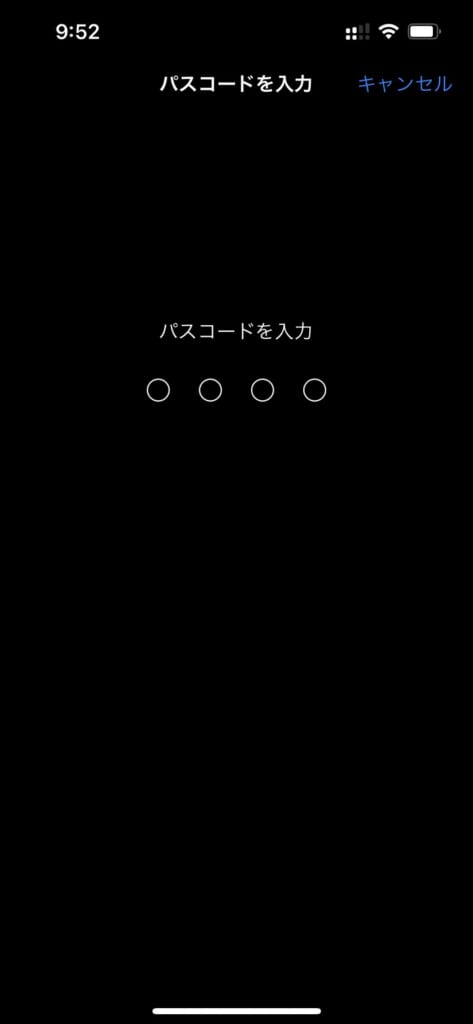
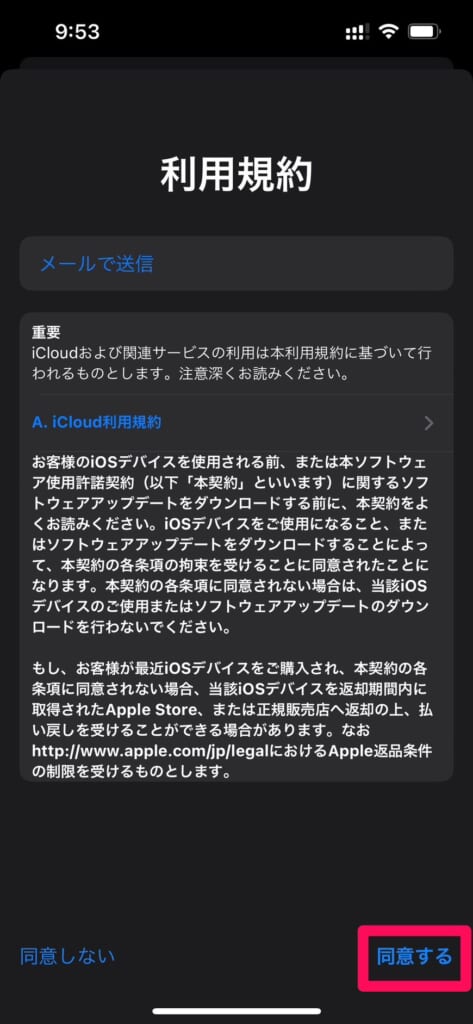
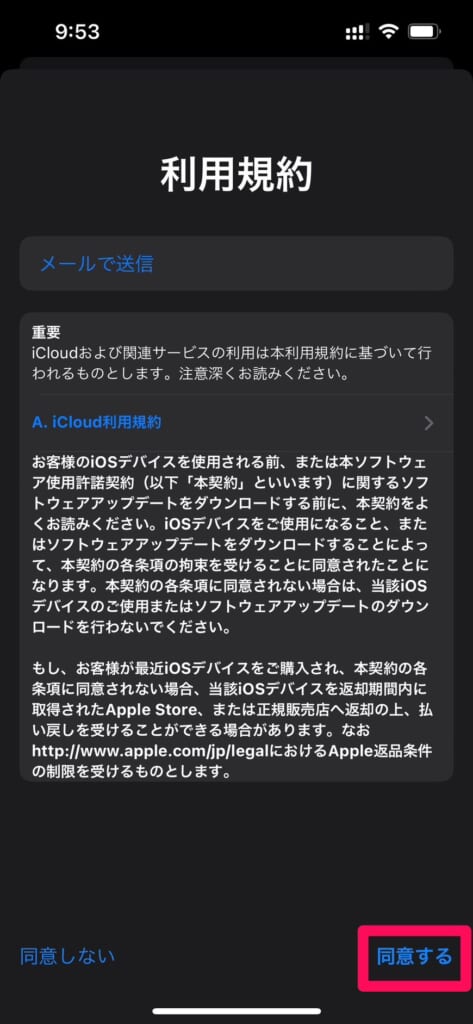
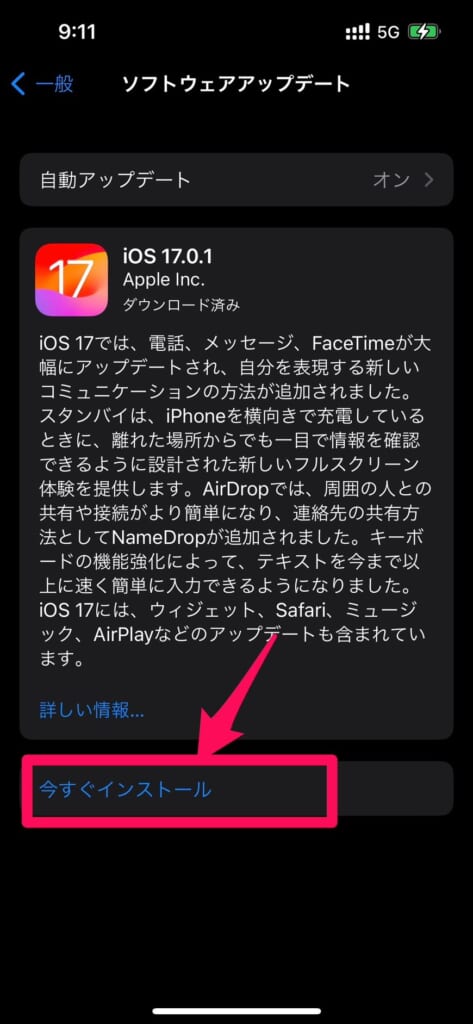
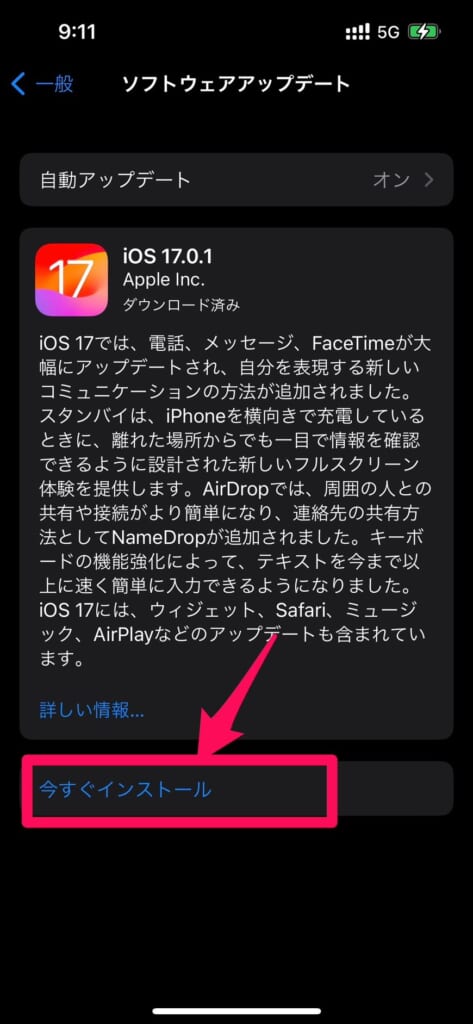
これでアップデートは完了です。
まとめ
いかがでしたでしょうか?
今回はiOS17.3のアップデート内容と不具合情報について解説させていただきました。
では、本記事のまとめです。
- 盗難デバイスの保護機能
- ユニティブルームの壁紙
- Apple Musicで友達と共同でプレイリストが編集可能に
- ホテルのテレビでAirPlayが利用可能に
- iPhoneの本体設定から、自分のApple IDでサインインしているAppleデバイスの保証期間が確認できるように
- 主要アプリは問題なく起動ができた
- 一部のゲームアプリでカクつきなどがある














